win8.1正式版系統(tǒng)下自定義圖標(biāo)緩存空間大小的技巧【圖文】
更新日期:2024-03-21 15:33:25
來(lái)源:投稿
圖標(biāo)緩存是windows為桌面圖標(biāo)所建立的一個(gè)圖標(biāo)緩沖區(qū)。當(dāng)桌面圖標(biāo)有所更改的時(shí)候系統(tǒng)會(huì)將新的圖標(biāo)自動(dòng)寫(xiě)入緩沖區(qū)從而使下次重啟電腦時(shí)圖標(biāo)不會(huì)恢復(fù)原樣。如果你的桌面圖標(biāo)開(kāi)始無(wú)原由的變化,那可能就是你的圖標(biāo)緩存出現(xiàn)問(wèn)題。有些win8.1正式版電腦用戶(hù)反映遇到一些圖標(biāo)無(wú)法正常顯示的情況,有時(shí)候是圖標(biāo)全部變成了白色,有時(shí)候甚至出現(xiàn)圖標(biāo)破損的情況,其實(shí)都是因?yàn)樵蹅兿到y(tǒng)中的圖標(biāo)緩存太小了,那么咱們?nèi)绾尾拍軐⑦@個(gè)圖標(biāo)緩存增大呢?下面,就讓小編來(lái)具體的演示一下操作的技巧吧!
1、首先返回到win8.1正式版的傳統(tǒng)桌面位置,然后同時(shí)按下鍵盤(pán)上的win+R快捷鍵打開(kāi)電腦的運(yùn)行窗口,輸入regedit并單擊回車(chē),這樣就可以打開(kāi)注冊(cè)表編輯器窗口了。
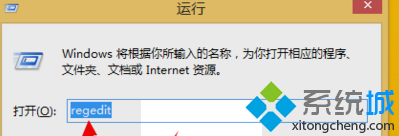
2、在打開(kāi)的注冊(cè)表編輯器窗口中,咱們點(diǎn)擊窗口上方的編輯-查找,然后在打開(kāi)的查找窗口中,Max Cached Icons并點(diǎn)擊后面的查找下一個(gè)。

3、找到Max Cached Icons選項(xiàng)之后雙擊打開(kāi)該項(xiàng),然后在彈出來(lái)的編輯窗口中,對(duì)數(shù)值數(shù)據(jù)進(jìn)行修改即可。這里的數(shù)值數(shù)據(jù)就是圖標(biāo)緩存最大值的意思。
- monterey12.1正式版無(wú)法檢測(cè)更新詳情0次
- zui13更新計(jì)劃詳細(xì)介紹0次
- 優(yōu)麒麟u盤(pán)安裝詳細(xì)教程0次
- 優(yōu)麒麟和銀河麒麟?yún)^(qū)別詳細(xì)介紹0次
- monterey屏幕鏡像使用教程0次
- monterey關(guān)閉sip教程0次
- 優(yōu)麒麟操作系統(tǒng)詳細(xì)評(píng)測(cè)0次
- monterey支持多設(shè)備互動(dòng)嗎詳情0次
- 優(yōu)麒麟中文設(shè)置教程0次
- monterey和bigsur區(qū)別詳細(xì)介紹0次
周
月












